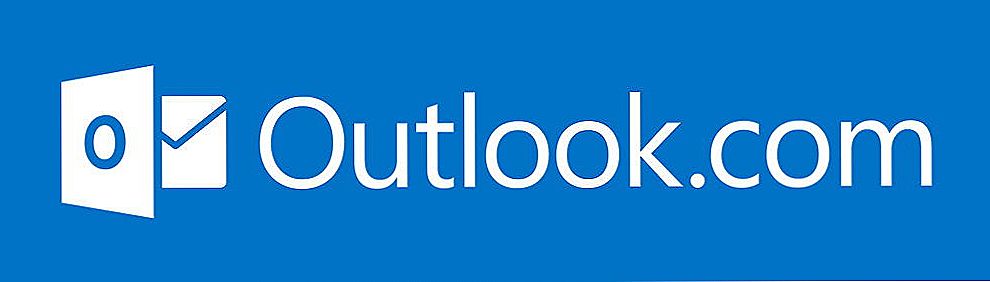Ви можете записувати дані на диск, використовуючи вбудований привід CD / DVD на вашому макбуков. За допомогою цього способу зручно зберігати резервні копії важливих файлів. Перш ніж ви приступите до процесу, необхідно придбати носії, які в народі звуться "болванки". Це чисті CD і DVD-диски, на яких буде розміщуватися ваша інформація. Ви можете використовувати як CD-R і DVD-R, так і CD-RW і DVD-RW. Диски з позначкою R означають, що інформацію на них можна записати тільки один раз, а диски з позначкою RW є багаторазовими носіями, на які інформацію можна записувати повторно.

Пропалити диск на Макбук - легко!
А також існує кілька способів запису дисків в залежності від типу інформації, яку ви хочете на них розмістити: аудіо, відео, фотографії і т. Д. Ці способи є визначальними при виборі програмного забезпечення, яке буде виконувати запис. Розберемо докладніше це питання.
зміст
- 1 Записуємо диск з даними або образ ISO
- 1.1 Записуємо Audio CD
- 1.2 Записуємо Video DVD
- 2 Можливі проблеми при записі
Записуємо диск з даними або образ ISO
Почнемо з найбільш простого варіанту: запис звичайного диска з даними або файлом ISO.Перше, що необхідно зробити - це скопіювати інформацію, яку ви запланували перенести на диск, в окрему папку. Де саме папка буде знаходитися і як вона буде називатися - не має вирішального значення. Просто потрібно зібрати всі необхідні файли в одному місці.
Після цього натисніть на папці, яка у вас вийшла, правою кнопкою миші і виберіть "Burn (назва папки) to Disk". Якщо ви що раніше не вставили чистий диск в привід, то ви отримаєте повідомлення з проханням зробити це зараз.

Перед стартом запису не забудьте вставити в привід чистий диск
У наступному віконці ви можете ввести назву диска і вибрати швидкість пропалювання. За умовчанням встановлена максимальна швидкість, але, якщо ви хочете, щоб процес виконувався більш ретельно, ви можете її зменшити. Отже, введіть бажане назву в поле Disk Name і встановіть потрібну швидкість (в більшості випадків можна залишити значення за замовчуванням).
Натисніть Burn, після чого запуститься процес запису. Ось і все, що вам необхідно зробити, щоб записати диск з даними.
Виконати запис образу ISO найпростіше наступним методом. Знайдіть потрібний файл через Finder і клікніть по ньому один раз, щоб вибрати цей файл.Потім у верхньому меню натисніть File - Burn Disk Image (назва файлу) to Disk. Ця опція знаходиться в нижній частині розділу меню. Якщо в привід вставлений чистий диск, запис почнеться негайно.
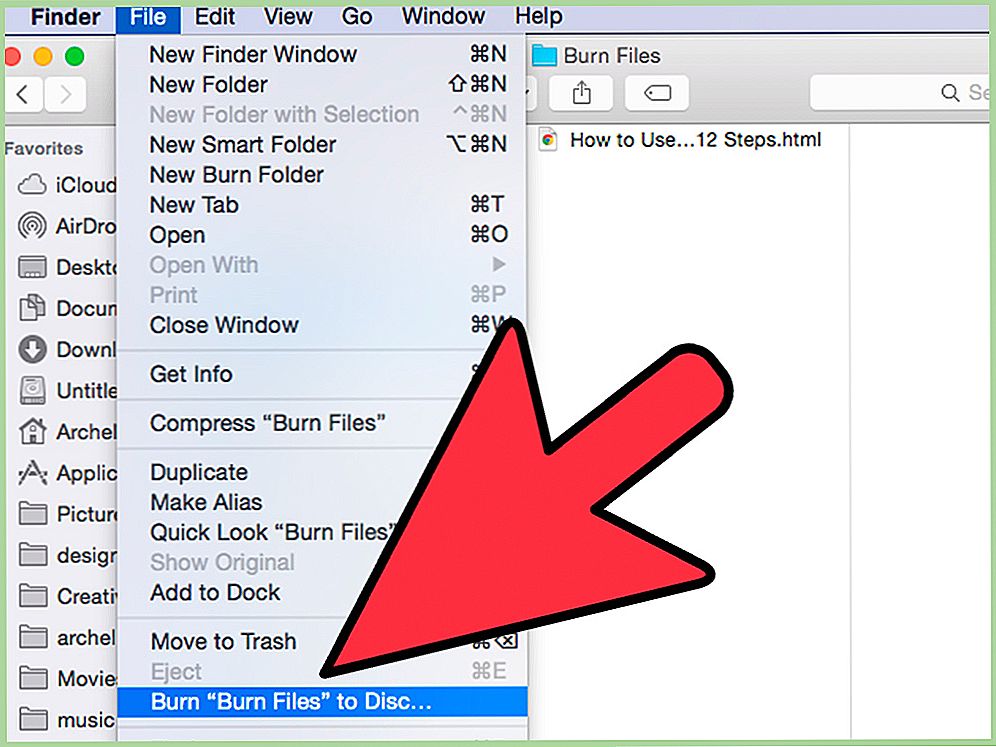
Вибравши цей пункт, ви почнете процедуру запису
Записуємо Audio CD
Записати диск з музикою на макбуков можна за допомогою iTunes. Відкрийте цю програму і додайте всю бажану музику в бібліотеку. Потім потрібно створити новий плейлист, що містить ці композиції. Щоб зробити це швидко, можна виділити потрібні композиції в бібліотеці, натиснути на праву кнопку миші і вибрати New Playlist from Selection.
УВАГА. Якщо ваш CD-диск міститиме тільки аудіодоріжки, загальний час прослуховування композицій не повинно перевищувати 72 хвилини. Якщо ж ви плануєте нарізати MP3, то обмеження на загальний обсяг файлів складе 700 мегабайт.Отже, ваш новий плейлист з'явився зліва під заголовком Playlists. Натисніть на нього один раз, щоб виділити. Тепер у верхній частині екрану виберіть File - Burn Playlist to Disc. З'явиться вікно налаштувань, де ви можете вказати конфігурацію свого аудіодиска. Доступні такі опції:
- Preferred Speed (бажана швидкість), за умовчанням встановлена на максимум.
- Disk Format (формат диска). Тут ви можете вибрати аудіо-CD, MP3 CD або ж Data CD / DVD. Остання опція має на увазі запис дисків, де крім музичних файлів знаходяться файли інших типів.Всі вони будуть нарізані на диск, але деякі програвачі можуть не розпізнати такі болванки.
- А також при виборі аудіо-CD ви можете вказати бажаний проміжок часу між піснями (Gap Between Songs). За замовчуванням це значення становить 2 секунди.
- Use Sound Check - опція перевіряє, щоб гучність всіх композицій була однаковою.
- Include CD Text - назва композиції, ім'я виконавця та інша доступна інформація буде відображатися в програвачах.
Записуємо Video DVD
На макбуков немає офіційного програмного забезпечення від Apple для запису DVD. Однак ви можете скористатися програмами сторонніх розробників для цих цілей. Однією з таких програм є Burn. Скачайте її і встановіть в системі.
Виконавши запуск програми, натисніть на вкладці DVD. Тут ви можете озаглавити свій диск і відкрити меню, що випадає, щоб змінити формат з VCD на DVD-Video. Після цього натисніть на невеликий плюс в нижньому лівому кутку, щоб додати відео в свій проект.
УВАГА. Для використання цієї програми ваше відео повинно бути в форматі MPG. Якщо воно буде мати інший формат, ви отримаєте повідомлення про несумісність разом з проханням конвертувати відео в необхідний формат.Для конвертації в більшості випадків досить натиснути кнопку Convert, після чого воно відбудеться автоматично. Якщо цього не відбувається, доведеться скористатися іншою програмою для зміни формату файлу.Додавши всі необхідні файли, ви можете встановити бажану швидкість, після чого натисніть на кнопку Burn, щоб запустити процес запису. Попередньо ви можете включити опцію Erase disc before burning, в цьому випадку диск буде очищений від даних перед записом.
Ось і все, створення диска в процесі! Якщо вам потрібна більша кількість налаштувань, наприклад, установка власних зображень і меню на вашому DVD, ви можете скористатися більш просунутими програмами, такими як MyDVD і DVDCreator.
Можливі проблеми при записі
При спробі записати диск ви можете побачити наступну помилку:
The disc can not be burned because an unexpected error occurred (запис не може бути виконана через несподівану помилки).
Що можна зробити в цьому випадку:
- Спробуйте дістати диск, замінити болванку і запустити прожиг заново.
- Скористайтеся болванкою іншого типу (R, RW).
- Спробуйте записати на більш повільній швидкості (1x або 2x).
- Якщо нічого не допомагає, єдиним виходом є покупка і установка зовнішнього приводу для запису дисків.Можливо, з цієї причини Apple все частіше відмовляється від установки вбудованих приводів на макбуков і пропонує користуватися зовнішніми пристроями.

Якщо у вас виникли проблеми з штатним приводом - скористайтеся портативним
А також іноді виникають помилки при спробі витягнути диск з макбуков. В цьому випадку можна спробувати перезавантажити систему, утримуючи праву кнопку миші. Після перезавантаження спробуйте витягнути його звичайним способом.
Сподіваємося, наша стаття допомогла вам розібратися з усіма тонкощами запису дисків на макбуков. Успішної роботи!